צ'קליסט למעבר מ-Universal Analytics ל-Google Analytics 4
5 דקות
ב-1 ביולי 2023, הנכסים של Universal Analytics (UA) יפסיקו לאסוף נתונים. אם חיברתם בעבר נכס של UA לאתר שלכם, אתם חייבים לעבור לנכס של Google Analytics 4 (GA4).
בצעו את השלבים הבאים כדי להבטיח שההעברה תהיה חלקה ככל האפשר.
שלב 1 | בדקו באיזו גרסה של Google Analytics אתם משתמשים באתר Wix שלכם
קודם כל, כדאי שתבדקו אם האתר שלכם מחובר ל-Google Analytics באמצעות נכס של Universal Analytics או Google Analytics 4. ניתן לבדוק זאת דרך המקטע Marketing Integrations (אינטגרציות שיווקיות) בדאשבורד של האתר.
כדי לבדוק איזו גרסה יש לכם:
- היכנסו ל-Marketing Integrations בדאשבורד של האתר.
- הקליקו על Connect (חיבור) תחת Google Analytics.
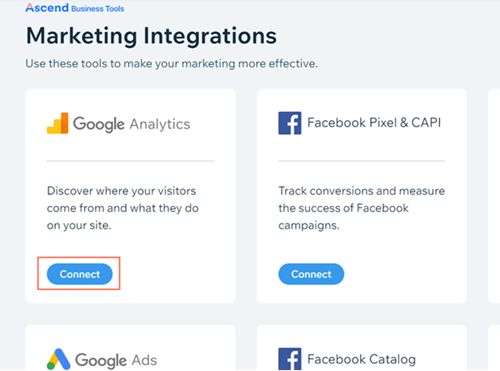
- הקליקו על Add Google Analytics ID (הוספת מזהה Google Analytics).
- בדקו את המזהה שאתם רואים תחת Add Your Google Analytics Code (הוספת הקוד של Google Analytics).
- אם הוא מתחיל עם G-, אתם מחוברים באמצעות GA4 ואין צורך לבצע את ההעברה. אתם יכולים להפסיק לבצע את השלבים שכאן.
- אם המזהה מתחיל ב-UA, עליכם לבצע את ההעברה.
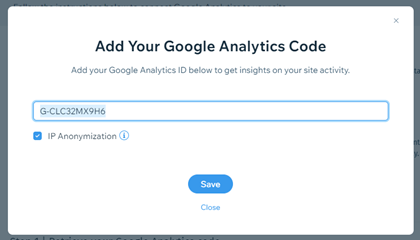
שלב 2 | צרו נכס GA4 חדש
אתם יכולים ליצור נכס GA4 חדש באמצעות אשף ההעברה של Google או באופן ידני. Wix ממליצה ליצור את הנכס ידנית, בעצמכם.
כדי ליצור נכס חדש בצורה ידנית:
- היכנסו לחשבון Google Analytics שלכם.
- הקליקו על אייקון האדמין
משמאל למטה.

- בחרו ב-GA4 Setup Assistant (עוזר ההתקנה של GA4).
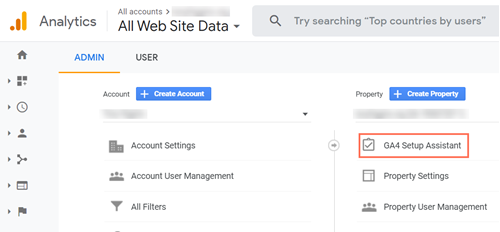
- הקליקו על Get Started (התחלה) תחת I want to create a new Google Analytics 4 property כדי ליצור את הנכס החדש.
- הקליקו על Create property (יצירת הנכס).
- הקליקו על See your GA4 property (הצגת הנכס של GA4) תחת Explore and set up your GA4 property כדי לראות את הנכס החדש.
- בחרו Tag installation (התקנת תגים).
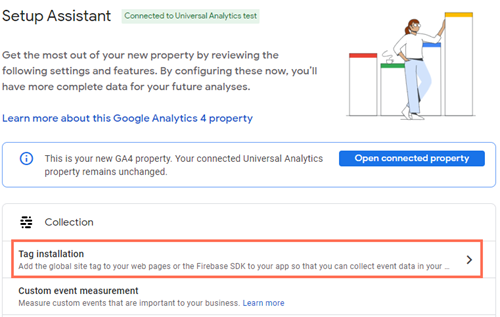
- בחרו את מקור הנתונים שלכם תחת Data Streams.
- הקליקו על אייקון ההגדרות
.
- הקליקו על Show advanced settings (הצגת הגדרות מתקדמות) תחת Page views (צפיות בעמוד).
- בטלו את הסימון בתיבה Page changes based on browser events (העמוד משתנה בהתאם לאירועי היסטוריית הדפדפן).
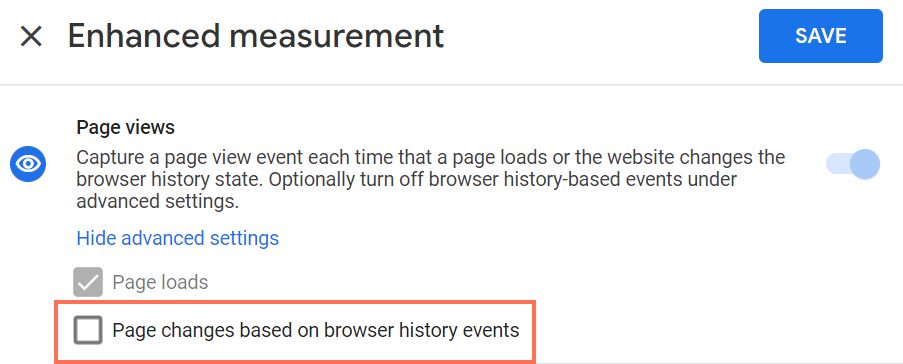
- כבו את המתג Site search (חיפוש אתר).
- הקליקו על Save (שמירה).
שלב 3 | החליפו את נכס ה-UA הישן בדאשבורד של האתר
אחרי שיצרתם נכס GA4, אתם צריכים להחליף את נכס ה-UA הישן במקטע Marketing Integrations (אינטגרציות שיווקיות) בדאשבורד של האתר.
כדי להחליף את נכס ה-UA:
- ב-Google Analytics, העתיקו את מזהה המדידה תחת Web stream details.
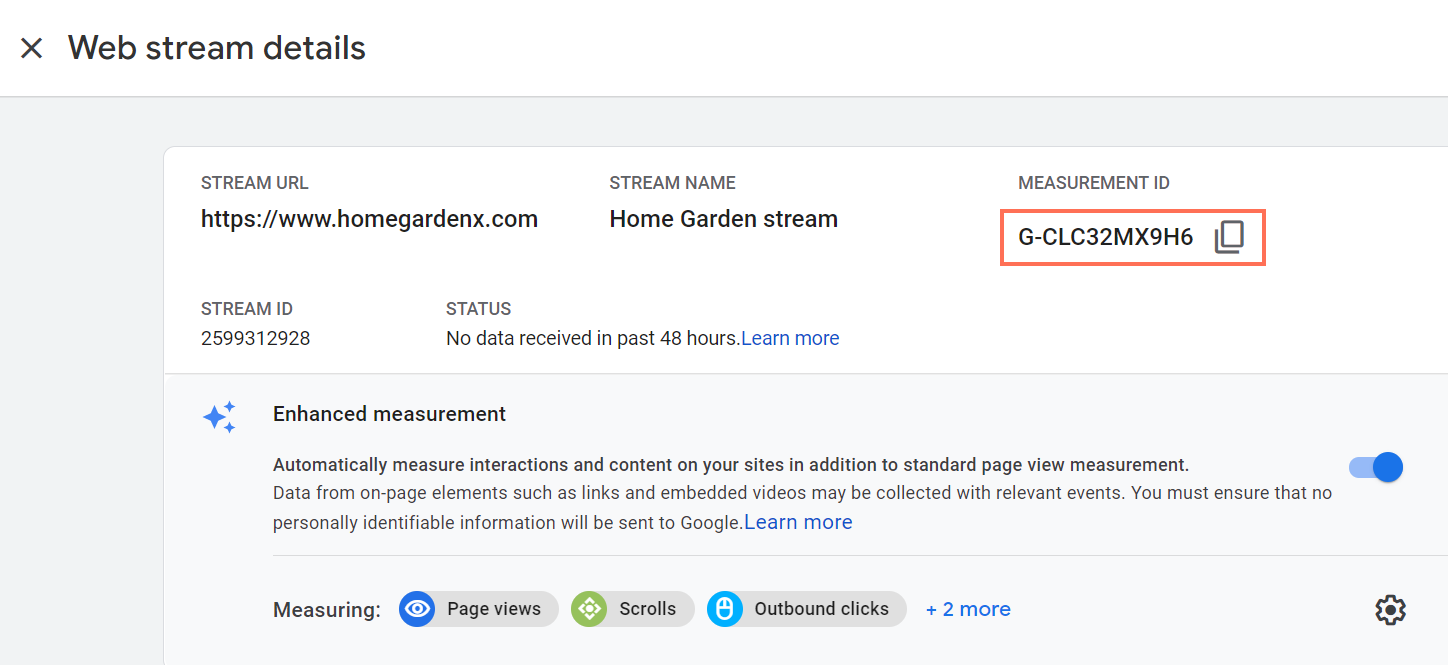
- היכנסו ל-Marketing Integrations בדאשבורד של האתר.
- הקליקו על View (צפייה) תחת Google Analytics.
- הקליקו על אייקון 'האפשרויות הנוספות'
מימין למעלה.
- הקליקו על Edit (עריכה).
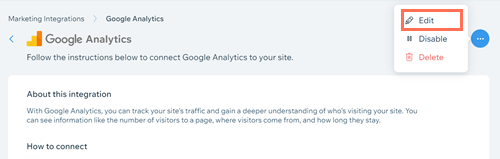
- הדביקו את מזהה המדידה של Google Analytics 4 בחלון הקופץ.
הערה: ודאו שאין רווחים מיותרים לפני הקוד.
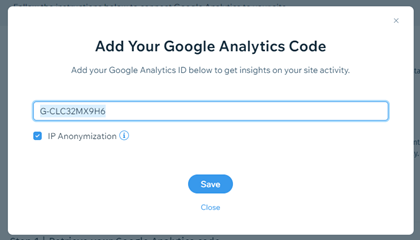
- (לא חובה) בחרו את תיבת הסימון IP Anonymization אם אתם רוצים להסתיר את כתובות ה-IP של גולשי האתר מ-Google.
- הקליקו על Save (שמירה).
שלב 4 | אמתו את החיבור שלכם ל-GA4
עכשיו, אחרי שחיברתם את נכס ה-GA4 החדש לאתר שלכם, אתם יכולים לאמת שאתם שולחים נתונים ל-Google Analytics.
יש שתי דרכים לבדוק את החיבור:
- Google Tag Assistant: הכלי הזה מאפשר לכם להכניס את הדומיין שלכם ולבדוק אילו נתונים נכס GA4 שלכם שולח ל-Google. לפרטים נוספים על Google Tag Assistant
- Google Analytics Debug View: כלי ה-DebugView מאפשר לכם לראות בזמן אמת את כל האירועים ונכסי המשתמשים ש-Google Analytics אוסף ממשתמשי האתר שלכם. למידע נוסף על Debug View
מידע חשוב על המעבר ל-GA4
אחרי המעבר ל-GA4, יכול להיות שתצטרכו לעשות עוד עבודה כדי להשלים את ההגדרה. בדקו את הרשימה מטה עבור כל הפעולות שיכולות להיות רלוונטיות לאתר שלכם.
- כשאתם משתמשים בנכס GA4 אין תמיכה ביעדים. אם הגדרתם בעבר יעדים לנכס ה-UA שלכם, תצטרכו ליצור המרות מתאימות עבור GA4.
- אם השתמשתם בנכס ה-UA הישן שלכם בכלים אחרים של Google כמו Google Ads או Google Merchant Center, תצטרכו להחליף אותו בנכס GA4 החדש. קיראו מידע נוסף על קישור GA4 ב-Google Ads וב-Google Merchant Center.
- אם יש לכם חברי צוות ב-Google Analytics, תצטרכו להוסיף אותם לנכס GA4 החדש שלכם.
- אם אתם משתמשים ב-Google Tag Manager, תצטרכו ליצור תג חדש שתומך ב-GA4.
- אם אתם משתמשים ב-Google Analytics דרך Google Tag Manager, תצטרכו גם להחליף את התגים הישנים בתגים חדשים. זה לא יגרום לשינויים בהגדרות הטריגרים שלכם.

